SyncDocs bringer Dropbox-app som implementering for GoogleDokumenter, slik at brukere kan synkronisere Google Docs-dokumenter, regneark, presentasjoner og andre typer filer på alle PC-er. Dette eliminerer behovet for å måtte enten laste ned dokumentene fra Google Docs manuelt eller bruke Google Docs plug-in for Office for å åpne og redigere dem fra skrivebordet. Syncdocs tar en offbeat tilnærming for å gjøre Google Docs til din originale dokumentredigeringsplattform. Du kan for eksempel gjøre Google Docs til standard dokumentvisning og redigerer i stedet for å bruke andre betalte Office-suite-applikasjoner. Bortsett fra å spare deg for mye penger, gjør det deling og samarbeid med dine medarbeidere mye enklere. Du trenger bare å tillate ekstern tilgang til Google Docs-dokumenter for å kunne dele og samarbeide sømløst med andre over LAN. Ved hjelp av Googles originale dokumentdelingskontroller, kan du se og redigere begrensninger mens du er på farten for å sikre konfidensialitet.
Det er ikke ett spesifikt bruksscenario. Du kan bruke den på hvilken som helst måte du vil. Etter at du har installert Syncdocs, kan du for eksempel holde PC-dokumenter-mappen synkronisert med Google Docs-skylagring, lage sikkerhetskopi av Google Docs-dokumenter, eller gjøre det til standardvisning og redigerer for å synkronisere dokumenter i sanntid. Det første trinnet er å oppgi Google-kontoinformasjonen din fulgt av å konfigurere Sync-filtyper, Dokumentkonvertering og Window-filtilknytningsalternativer.
Fra Sync-filtyper kan du enten velge åSynkroniser alle fildokumenter, eller hold bare dokumentene synkronisert som kan redigeres i Google Dokumenter. På samme måte lar konverteringsalternativet deg konvertere de nyeste Office-dokumentformatene til Google Docs-format. Windows-integrasjonen refererer til å gjøre Google Docs standard kontorpakke ved å knytte DOC-, XLS-, PPT-, ODT- og PDF-filformatformater til Google Docs.

Etter at du har satt opp de foreløpige alternativene,Klikk Neste for å avslutte veiviseren. Den vil sitte i systemstatusfeltet, endre filtilknytninger (hvis valgt) og begynne å synkronisere Google Dokumenter med definert plassering. For å konfigurere andre alternativer, se synkroniseringsstatus, starte / pause synkroniseringsprosessen, se nylig endrede dokumenter og åpne lokal Google Docs-mappe, høyreklikk ikonet og velg respektive alternativ.
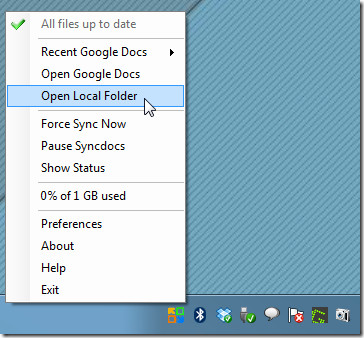
Med Windows shell-integrering kan du åpne Google Docs-dokumenter fra høyreklikk-hurtigmenyen. Bare velg dokumentet, høyreklikk og åpne Vis i Google Dokumenter for å åpne Google Dokumenter i standard nettleser.
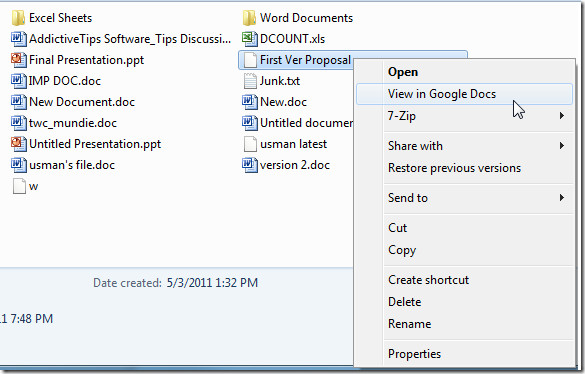
Hvis du vil dele Google Docs-dokumenter over nettverket,kan du bruke Windows fildelingsfunksjon eller installere Syncdocs på andre noder og deretter endre dokumenttilgang fra Google Dokumenter. Syncdocs tilbyr den mest praktiske løsningen for sikkerhetskopiering, deling, samarbeid og viktigst å vise og redigere Google Docs-dokumenter fra skrivebordet. Det fungerer på Windows XP, Windows Vista og Window 7.
Finn ut mer om Syncdocs i videoen nedenfor.
Last ned SyncDocs













kommentarer